Android でテキスト メッセージをバックアップおよび復元する方法
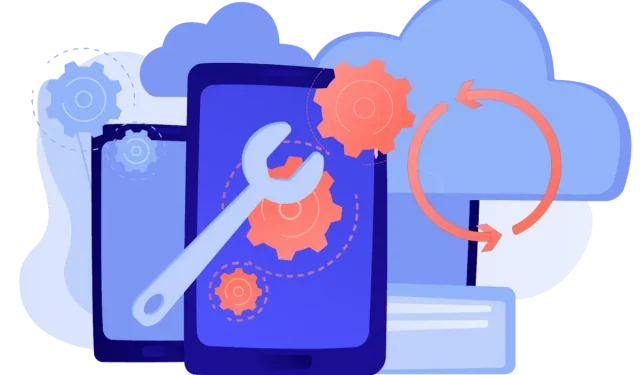
Android でテキスト メッセージを送信した後、そのメッセージを復元する方法がわからなかったことがありますか? このガイドを使用して、Android でテキスト メッセージをバックアップおよび復元する方法を学習してください。
皮肉なことに、携帯電話を紛失する可能性は常にあります。携帯電話を水に落としたり、誤ってデータを削除したりするなどの事故が起こる可能性があります。
バックアップしないと、テキスト メッセージが失われる可能性があります。大切な人との大切な思い出をすべて失ってしまいます。しかし、ひどい経験。
あなたもいつかそのような状態になりたいと思いませんか?そうですね、私たちはそのような事態には決してなりたくありません。テキスト メッセージを安全にバックアップし、必要なときに復元する方法について説明しますので、ご安心ください。
Samsung Cloud を使用したデータのバックアップと復元
Samsung デバイスは、Samsung Cloud サービスを使用して、すべての通話ログ、アラーム、カレンダー、テキスト メッセージ、設定などを安全にバックアップします。これには、携帯電話上のファイルとデータを除くすべてが含まれます。合計 15 GB のストレージが無料で提供され、完璧なソリューションになります。
メッセージを Samsung Cloud にバックアップするにはどうすればよいですか?
- ホーム画面から「設定」を開きます。
- 画面上部にある自分の名前をクリックします
- 「サムスンクラウド」をクリックします。
- メッセージ アプリやカレンダー アプリなど、バックアップしたい情報を選択し、画面の下部にある [バックアップ] をタップします。
- バックアップをクラウドにアップロードし始めます。ファイルが多い場合は、時間がかかることがあります。
プロセスはバックグラウンドで続行され、最後に通知が表示されます。
Samsung デバイスのクラウド ストレージからメッセージを復元するにはどうすればよいですか?
- Android デバイスの「設定」に移動します。
- [クラウドとアカウント] をクリックして確認してください。
- SMS メッセージがバックアップされるアカウントを選択します。
- バックアップしたリストからテキスト メッセージを選択します。
- Android デバイスで削除された SMS を復元するには、「復元」をクリックします。
Googleドライブバックアップを使用してテキストメッセージをバックアップおよび復元する方法
Google ドライブは、Google ドキュメント経由でドキュメントを保存および共有し、あらゆるデバイスからファイルにアクセスするための最高のプラットフォームの 1 つです。あらゆるファイルを Google ドライブに保存できます。しかし、すべてのテキスト メッセージ、設定、WhatsApp メッセージなどを Google ドライブにバックアップできることをご存知ですか?
すべてのデータを Google ドライブにバックアップする簡単な手順は次のとおりです。
Googleドライブでデータをバックアップする
- 設定メニューを開き、ドロップダウン メニューから「Google」を選択します。
- 「このデバイス上のサービス」リストから「バックアップ」を選択します。
- 「Googleドライブバックアップ」を有効にした後、「今すぐバックアップ」をクリックします。
Google バックアップからのメッセージの復元
- 出荷時設定にリセットした後、Google アカウントにサインインし、Android の利用規約に同意します。
- アプリ、通話履歴、デバイス設定、連絡先、カレンダーなどの回復可能なデータのリストが表示されます。「すべて」を選択し、「復元」ボタンをクリックしてデータを復元します。
MMS コンテンツはこの基本バックアップ サービスから除外されていますが、Google はこのサービスを Google One サブスクリプションの一部として提供しています。Google ドライブの容量が足りなくなってきた場合でも、すべての写真やビデオを保存できることを知っていれば、月額 2 ドルの価値があるかもしれません。
SDカードを使用したテキストメッセージのバックアップと復元
多くの Android デバイスには外部 SD カードがインストールされています。サードパーティ製アプリを使用して、デバイスを外部 SD カードにバックアップできます。作成されたファイルは任意の Android スマートフォンに転送でき、デバイスをリセットした場合に情報を復元するために使用できます。
SD カードを使用してテキスト メッセージをバックアップする
- Google Playストアから無料ソフトウェア「SMSバックアップ&復元」をダウンロードしてインストールします。
- アプリがメッセージや通話記録にアクセスするには、いくつかの権限が必要です。「開始」をクリックし、要求された権限を付与して続行します。
- メイン画面で「バックアップ」というラベルの付いた大きな緑色のボタンを押します。
- ここで SMS、MMS、通話ログのバックアップを選択します。MMSメッセージが表示できない場合は、「その他のオプション」をクリックしてください。選択後、「次へ」をクリックします。
- バックアップは Google Drive、Dropbox、または OneDrive に保存できます。次に、「Your Phone」をクリックしてSDカードに保存します。
- 「独自のフォルダー」をクリックしてSDカードを選択し、それを選択します。さらに、内部ストレージに保存して、クラウドまたはコンピュータにダウンロードすることもできます。
- SMS バックアップと復元を使用すると、バックアップを時間ごと、毎日、または毎週更新できます。必要なオプションを選択し、「今すぐバックアップ」をクリックしてバックアップ ファイルを作成します。
データは XML ファイルに保存されるため、ブランドやモデルに関係なく、すべての Android デバイスと互換性があります。
テキストメッセージを回復する
SMS のバックアップと復元を使用してメッセージを SD カードにバックアップした場合、テキスト メッセージを復元する方法は次のとおりです。
- ホーム画面またはアプリドロワーから、SMS バックアップと復元を起動します。
- 「復元」をクリックします。
- 復元するバックアップの横にあるボックスをオンにします。バックアップ対象に応じて、通話記録と SMS メッセージをバックアップできます。
- 保存されたバックアップが複数あり、特定のバックアップを復元する場合は、SMS バックアップの横にある矢印をクリックします。
- 「復元」をクリックします。
- 「OK」をタッチします。この情報ウィンドウは、メッセージを復元するには、SMS バックアップと復元をデフォルトのメッセージング アプリとして一時的に設定する必要があることを通知します。
- 「はい」をクリックします。これにより、メッセージや通話履歴が復元されます。
- 復元が完了したら「閉じる」をクリックします。
要約する
すべてのデータとファイルのバックアップを常に優先する必要があります。デバイスのすべてのテキスト メッセージをバックアップする最善の方法は、組み込みの自動クラウド バックアップを使用することです。
デバイスがすべてのファイルを定期的にバックアップしていることを確認してください。セキュリティをより重視する場合は、すべてのファイルを SD カードにバックアップするか、サードパーティのアプリを使用できます。データを回復する方法が必ず見つかることを願っています。



コメントを残す